thinkpad怎么进bios及相关功能介绍(thinkpad怎么进bioss)

ThinkPad,中文名为“思考本”,在2005年以前是IBM PC事业部旗下的便携式计算机品牌,凭借坚固和可靠的特性在业界享有很高声誉。在联想(Lenovo)收购IBM PC事业部之后,ThinkPad商标为联想所有。ThinkPad自问世以来一直保持着黑色的经典外观并对技术有着自己独到的见解,如:TrackPoint(指点杆,俗称小红点)、ThinkLight键盘灯、全尺寸键盘和APS(Active Protection System,主动保护系统)。
如何进入ThinkPad的bios
BIOS控制了整个计算机所有硬件的设置。当我们开启ThinkPad时,屏幕下方会出现“Press F1 for ThinkPad BIOS Setup Utility”时,按下F1键。输入正确的密码或刷下指纹(如果设置了BIOS密码的话)将会进入BIOS 设置界面。
ThinkPad BIOS 设置界面介绍
在ThinkPad BIOS 设置界面中,分为上下两部分,上半部分包含Config、Date/time、Security、Startup、Restart、HDDDiagnostics Program等六个设置选项,下半部分主要显示本机的一些系统信息。

Config(配置)
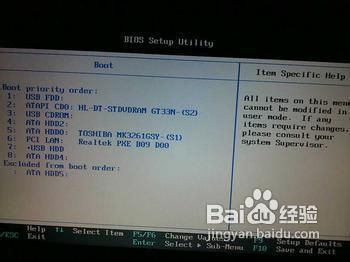
使用键盘上下按键移动高亮度条到Config,按回车键进入Config设置项,分别有以下子选项:Network(网络)
1、Wake On Lan
如果选择Enabled,那么在局域网中,可以通过局域网中的其它计算机将笔记本电源打开,并且启动笔记本;Disabled则禁止这项功能。(根据需要选择,一般个人用户选择Disabled。)
2、Flash Over Lan
允许可以从一个可用的局域网中,通过网线,来升级本机的BIOS;Disabled则禁止这项功能。(根据需要选择,一般个人用户选择Disabled。)
3、Internal Network Option Rom
Enabled:启用,通过网络可更新有线网卡的Rom;Disabled则禁止。(建议选择Disabled,之前有ThinkPadT60 用户反映开机网卡报错,原因在于意外掉电,导致网卡Rom 损坏。)
4、Hard Drive Direct Memory Access(DMA)(磁盘高速缓存)
Enabled:启用;Disabled:禁用。(建议选择Enabled启用告诉缓存,可以有效的提升磁盘性能,降低CPU占用率。)
5、Internal Network Device
Enabled:启用网络设备;Hidden:隐藏网络设备。(本项其实就是关于千兆网卡的选择,建议选择Enabled;如果你经常使用无线上网,选择Hidden。)
6、Internal Wireless Device
Enabled:启用无线设备;Hidden:隐藏无线设备;RadioOff:关闭无线设备。(本项其实就是关于内置无线网卡的选择,建议选择Enabled;如果你不使用无线上网,可以选择Hidden或RadioOff。)
Internal Bluetooth Device
Enabled:启用蓝牙设备;Hidden:隐藏蓝牙设备,类似于禁用。(如果你的ThinkPad集成蓝牙,而且你又不时的使用蓝牙,建议选择Enabled。)
8、Internal Wireless WAN Device(内置无线广域网设备)
Enabled:启用该设备;Hidden:隐藏该设备,类似于禁用。(内置WirelessWAN 的机器我们一般涉及的不多,作用不大,建议选择Hidden。)

SerialPort(串口)
如果要启动串口,请选择Enabled,BaseI/O address 和Interrupt 使用默认设置就可以,如果与其它硬件有冲突,可以自行更改;Disabled则禁止这项功能。(现在的T系列几乎不带这个接口了,可以选择Disabled,加速系统
启动速度。)
Infrared(红外)
启动红外接口,选择Enabled,BaseI/O address 和Interrupt、DMA使用默认设置就可以,如果与其它硬件有冲突,可以自行更改;Disabled则禁止这项功能。(红外传输的速度比较慢,受限也颇多,建议选择Disabled。)
Modem
Enabled,启用调制解调器;Hidden,隐藏调制解调器。(现在很少有人使用Modem拨号上网了,上网速度慢,费用也贵,建议选择Hidden。)
ParalletPort(并口)
启动并口(打印口),选择Enabled,BaseI/O address 和Interrupt 使用默认设置就可以;否则选择Disabled禁止这项功能。Mode有4种可选模式,Bi-directional、Outputonly、EPP、ECP,根据需要进行选择。(T系列现在也多不带此接口了,建议选择Disabled,但是在系统日志内会有错误日志,不影响使用。)
PCI
设置PCI的中断地址,保持默认即可,如有冲突,可自行更改。
USB
USB BIOS Support,选择Enabled 启用USB接口;选择Disabled禁止USB接口,将无法使用任何USB接口之设备,例如:USB接口软驱、光驱。(建议选择Enabled,确保外接设备可用。
Keyboard/Mouse(键盘/鼠标)
1、TrackPoint(小红点)
使用IBMTrackPoint 鼠标,请选择Enabled;选择Automatic,当介入PS/2(T系列新机型已不具备)或USB接口的鼠标时,TrackPoint鼠标将自动停用。(建议选择Automatic,在不同环境中可以非常方便的进行切换。)
2、TouchPad(触控板)
使用TouchPad,请选择Enabled;选择Automatic,当介入PS/2(T系列新机型已不具备)或USB接口的鼠标时,TouchPad将自动停用。(建议选择Automatic,在不同环境中可以非常方便的进行切换。)
3、Fn key Lock
Enabled:例如我们使用Fn+F3 的组合键时,按下Fn键2次时,就可以不需要一直按住Fn键,直接选择F3,就可以关闭LCD;Disabled:必须同时按下Fn和F3键才能启动关闭LCD的功能。(根据实际需要进行选择,不做推荐。)
4、ThinkPad Numlock(ThinkPad数字键盘)
选择Independent,当使用外接键盘时,ThinkPad上的数字键可自动关闭;选择Synchronized,则表示同步。(本项保持默认Independent即可,不需特别设置。)
Display(显示)

1、Default Primay Video Device(默认主要显示设备)
Internal:内置集成显卡;PCI-Express:独立显卡。(根据需要选择,独立显卡机型选择PCI-Express,集成显卡机型选择Internal。)
2、Boot Display Deice(启动显示设备)
本项拥有ThinkPadLCD、Anolog(VGA)、VGA+LCD、Digital(DVI)、DVI+LCD、VGA+DVI等五个选项。(根据情况进行选择,建议选择ThinkPadLCD。)
3、HV(Horizontal(水平)andVertical(垂直)) Expansion(屏幕拉伸)选择On,LCD的画面将会自动调节垂直和水平的大小;Off则反之。(建议选择On,增强显示效果。)
4、Brightness
选择LCD的明亮度,High高亮度,Normal普通亮度。(建议保持默认的Normal,选择High可以提高显示的亮度,但是也将缩短电池寿命(使用电池的情况下)和LCD寿命)。
Power(电源)
1、Time Wake With Battery Operation
Enabled,如果连接了电池并启动了本选项,机器会在设定的时间启动,这样有可能导致在旅途中机器自动开机而未发觉,从而有可能导致机器受损;Disabled,禁用。
2、Intel SpeedStep Technology
Intel 的CPU 自动调频技术,类似于AMD处理器的3DNOW!,不过Intel处理器只有中高端的才会支持,低端的赛扬类的不支持。
3、Mode for AC(外接电源时电源模式)
Maximum Performance:最大性能
Battery Optimized:电池优化
Maximum Battery:最大电池寿命
Automatic:自动
4、Mode for Battery(使用电池时电源模式)
Maximum Performance:最大性能
Battery Optimized:电池优化
Maximum Battery:最大电池寿命
Automatic:自动
5、Adaptive Thermal Management(适应性热能管理)
Scheme For AC:电源计划
Maximize Performanced:最大性能
Balanced:性能平衡
Scheme For Battery:电池计划
6、CD-ROM Speed(光驱速度)
可选择Slient,低速(安静);Normal普通速度;High高速。(建议选择Slient或Normal,可同时兼顾光驱寿命和刻录光盘的质量。)
7、CPU Power Management(CPU电源管理)
Automatic,系统自动调节;Disabled 禁用。
8、PCI Bus Power Management(PCI总线电源管理)
Automatic,系统自动调节PCI 总线电源;Disabled禁用。
Alarm(警告)
1、PowerControl Beep(电源控制提示音)
选择Enable,当笔记本进入挂起/休眠/连接交流电等状态时,都会发出“B”一声的提示音;当外接电源中断,也会发出“B”一声的提示音。(建议选择Enabled,可以适时提醒当前电源使用情况。)
2、Low Battery Alarm(低电池警告)
电池进入低电压状态时,将会发出警告声。(建议选择Enabled,可以适时提醒电池使用情况,以便及时充电。)
3、Volume Beep(声音提示音)
选择Enabled,当按音量控制按钮改变音箱音量时,会发出“B”的提示音。(如果需要经常选择音量,建议选择Disabled。)
4、Password Beep(密码提示音)
选择Enabled,当开机输入密码时,会发出“B”的提示音。(建议选择Disabled。)
Memory(内存)
Extended Memory Test,扩展内存测试,Enabled,启用内存测试,同时系统启动时间也将延长;Disabled则禁用。
(十三)SerialATA(SATA)
本项是选择SATA控制模式,AHCI是SATA模式(如果你的硬盘式SATA接口,建议选择本项提升硬盘性能。);Compatibility是兼容模式
CPU
1、Core Muti-Processing(默认是Enabled)
选择Enabled,将启用多核心;Disabled是单核心运行。(如果你的CPU是多核的,建议选择Enabled启用多核心,体验多核心处理任务时的方便。)
2、Intel Virtualization Technology(Intel虚拟化技术)(默认是Disabled)
选择Enabled,将启用VT技术;Disabled将禁止VT技术。
Data/Time(日期/时间)
SystemDate(系统日期)
SystemTime(系统时间)
(以上两项一般不需要特别设置,根据实际情况进行调整即可。)
三、Security(安全)
Password(密码)
1、Using Passphrase
Enabled,Supervisor,Power-On,HardDisk 的密码长度可以支持到64位个性长度;Disabled,Supervisor,Power-On,HardDisk 的密码长度最长为7 位长度。(不做建议,根据需要选择。)
2、Supervisor Password(超级密码)
若设置此项密码,可阻止未授权用户访问BIOS修改设置。
3、Set Minmum Length(设定密码最小长度,根据需要进行设置。)
4、Power-On Password(开机密码)
若设置此项密码,每次开机的时候,需要键入正确的密码才能引导系统。
5、Hard Disk1 Password(硬盘密码)
设置硬盘密码可以阻止未授权的用户访问硬盘上的所有数据,只有输入正确的密码才能访问。通常是在开机时要求输入。(如忘记此密码则无法破解,若硬盘上无十分重要之文件,请慎用。)
6、Require Password After Hiberation
休眠后是否需要密码登录,根据需要进行设置。
7、Password Reset Service
密码重置服务,根据需要进行设置。如果你已经注册了此服务,在以后遗忘了硬件密码的情况下,可以在开机时按F12键进行密码重置。
Fingerprint(指纹)
1、PredesktopAutherication
在装入操作系统之前,启用或禁用指纹认证。(建议启用指纹识别,非常方便,避免了需要识记密码的烦恼。)
2、Reader Priority(指纹识别器优先权)
Internal,内置指纹识别器;External,外置指纹识别器。(对于集成指纹识别器的ThinkPad,建议选择Internal;否则选择External。)
3、Security Mode(安全模式)
如果指纹认证失败,可以通过输入密码来启动计算机。Normal,输入开机密码或者超级用户密码;High,则输入超级用户密码。(根据需要选择,推荐选择Normal,避免不必要的麻烦。)
Normal,High。(建议选择Normal)
4、Erase Internal Fingerprint Data
清除内置指纹识别器指纹数据库。(慎用!除非是指纹识别器容量已满的情况下,清除之后,需要重新刷入指纹。)
SecurityChip(安全芯片)
1、Security Chip
Activate,则安全芯片生效;Inactivate,安全芯片可见,但不生效;Disabled,安全芯片隐藏且不生效。(根据自己需要进行更改,开启安全芯片能增强计算机的安全性,但同时也可能带来一些不必要的麻烦。)
2、Security Reporting Options(安全芯片报告选择)(当且仅当安全芯片Activate的时候,本选项可操作,建议保持默认Disabled。)
BIOS Rom String Reporting:BIOS 文本字符串报告
ESCP Reporting:扩展系统配置数据报告
CMOS Reporting:CMOS 数据报告
NVRAM Reporting:储在Asset 标识中的安全性数据报告
SMBIOS Reporting:SMBIOS 报告
3、Clear Security Chip(清空加密密钥)
注意:此项正常情况下BIOS里面不显示,如要显示,可按如下操作:开机进入LOGO处,按电源键关机,再次开机按F1进入BIOS可见。当清空了密钥后,原先加密的内容无法打开。
PredesktopArea(预安装区域,隐藏分区)
Access Predesktop Area 包含三个选项,Security(安全):可见但不可操作;Normal(一般):可见可操作);Disabled(禁用):不可见也不可操作。(根据需要选择,不做具体推荐。)
BIOSUpdate Option
Flash BIOS Updating By End-users(终端用户可升级BIOS),Enabled:可以写入新版本BIOS;Disabled:禁止写入新版本BIOS。(如果需要刷新BIOS,本选项一定要选择Enabled;若不想刷新BIOS,本选项可选择Disabled。)
MemoryProtection
Execution Prevention:此设定能避免病毒和蠕虫引起内存缓冲溢值的攻击,需要操作系统支持,默认即可。
Startup(启动选项)
Boot(启动)
按F5/F6可以更改所列设备的启动顺序。(建议设置:硬盘为第一启动选择,光驱为第二启动选择,可以缩短系统开机自检时间。)
Network(网络启动顺序选项)
同上进行设置,本项对个人用户意义不大。
BootMode(启动模式)
Quick:快速模式;Diagnostics:排错模式。(建议选择Quick模式,可以缩短系统启动时间,除非系统出现问题或者新更换硬件,可选择Diagnostics模式。)
BootDevice List F12 Option
选择Enabled,可以在开机时按下F12键临时更改硬盘/光驱/软驱这些设备的启动顺序;Disabled:禁止。(建议选择Enabled。)
Restart(重新启动)(本选项无特别要求注意的,请据实际情况进行选择即可。)
(一)ExitSaving Changes
退出且保存更改的BIOS设置
(二)ExitDiscarding Changes
退出但不保存更改的BIOS设置
(三)LoadSetup Defaults
恢复默认的BIOS设置
(四)DiscardChanges
取消所更改的BIOS设置
(五)SaveChanges
保存所更改的BIOS设置
(以上两项一般不需要特别设置,根据实际情况进行调整即可。)
HDDDiagnostics Program(硬盘诊断程序)
BIOS集成的硬盘诊断程序,可以检测硬盘读写正常与否,也可以诊断光驱位硬盘,耗时大约是1GB/1Min
声明:本站所有文章资源内容,如无特殊说明或标注,均为采集网络资源。如若本站内容侵犯了原著者的合法权益,可联系本站删除。



